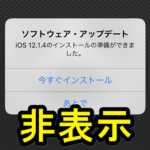< この記事をシェア >
iPhone、iPadのiOSアップデート全画面通知を非表示にする方法です。
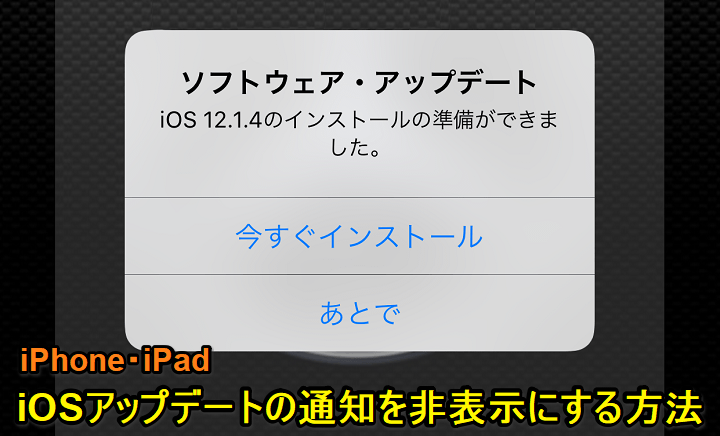
昔に比べると頻繁にアップデートが配信されるようになったiOS。
現在利用しているiPhone、iPadに適用しているiOSよりも新しいバージョンが登場してダウンロードした場合は、iPhoneやiPadの画面全体に最新iOSバージョンへのアップデートの通知(お知らせ)がデカデカと表示されます。
不定期で様々なタイミングで全画面に通知されます。
もちろんアップデート推奨。でもできない時に通知されてウザく感じる時も
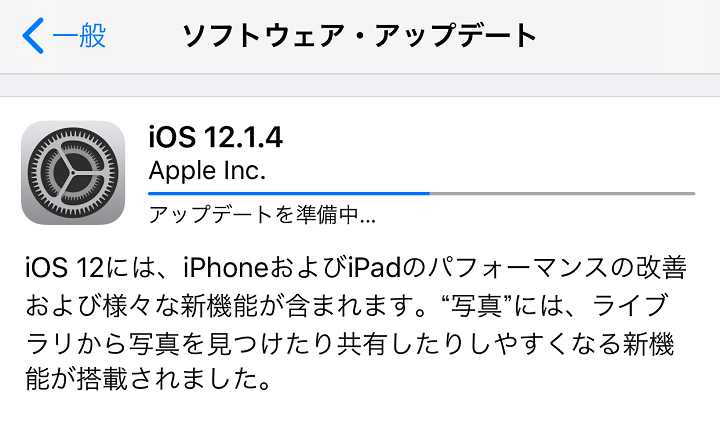
即アップデートするという人だとそのままアップデートすればいいのですが、現在のOSバージョンでそのまま使い続けたい人やアップデートに時間がかかる⇒iOS端末がオフラインになる時間が長いので今はできないという人やそもそも全画面に通知が表示されるボタンがウザいと感じる人も多いと思います。
この記事では、全画面に表示されてちょっとウザいiOSのアップデート通知を非表示にする方法を紹介しています。
ちなみにiOS 12からは自動アップデートという設定も登場しています。
個人的には、この自動アップデートはあんまりオススメしないのでオフにしておくのがオススメです。
【iPhone・iPad】全画面に表示されるiOSアップデートの通知を非表示にする方法
OSのバージョンによって様々なアップデート通知(お知らせ)が表示される
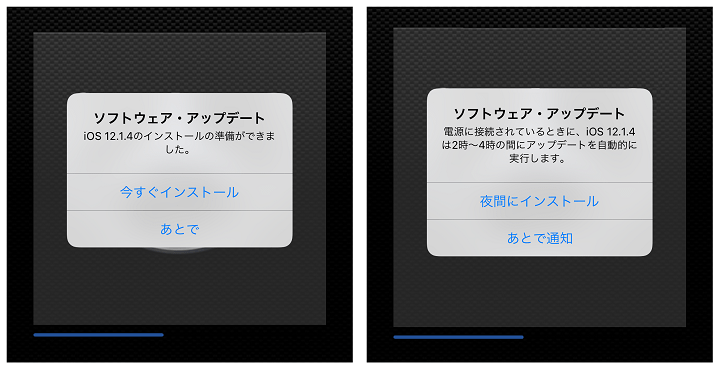
「iOS XX.XXはiPhoneで使用でき、インストールの準備ができています」
「iOS XX.XXのインストール準備ができました」
「電源に接続されている時に、iOS XX.XXは2時~4時の間にアップデートを自動的に実行します」etc…
アップデートのあるiOSのバージョンなどによってもまちまちですが、↑のような通知がiPhone・iPadの画面の一番前にデカデカと表示されます。
iOS端末内のアップデートを削除して通知を停止
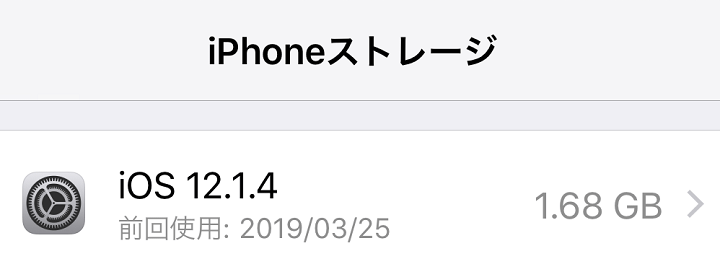
iPhone・iPad内にOSアップデートをダウンロードしている場合、ストレージ内のアップデートを削除すれば通知(お知らせ)を非表示にすることができます。
新たなiOSバージョンが登場した時などは再度表示が復活することもありますが、現在頻繁に表示される通知を消すには十分だと思います。
削除手順
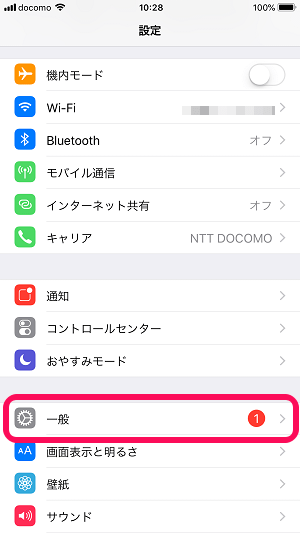
設定を開きます。
「一般」をタップします。
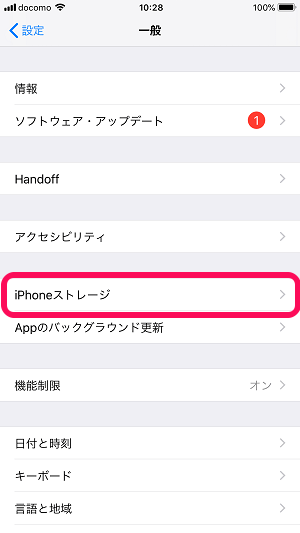
「ストレージ」をタップします。
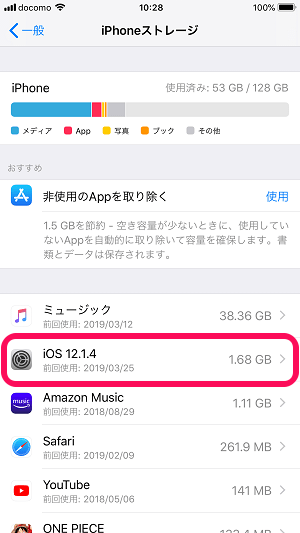
iPhone、iPadのストレージ内のデータが表示されます。
この中にある「iOS XX.XX」をタップします。
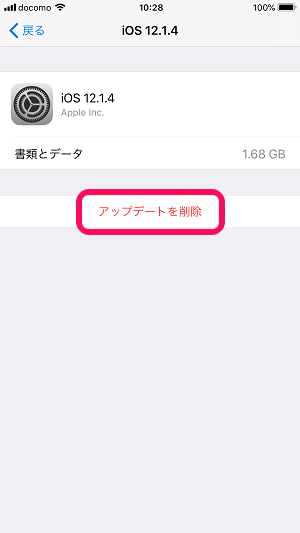
「アップデートを削除」をタップします。
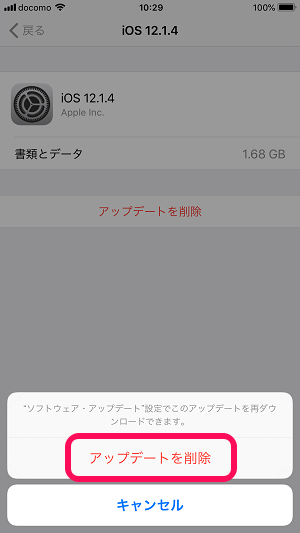
最後に警告が表示されます。
「アップデートを削除」をタップすれば完了です。
ここでアップデートを削除してももちろん再度手動でアップデートすることもできます。
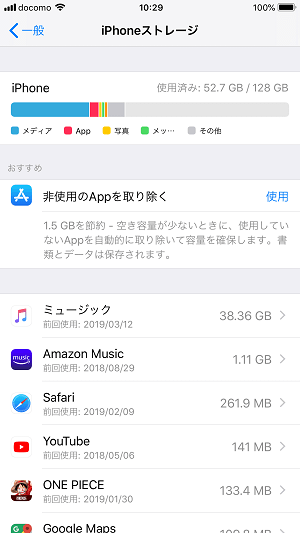
←のようにストレージ内からiOSのアップデートがなくなっていればOKです。
ストレージ内に保存しているiOSのアップデートファイルにもよりますが、1GB以上の空き容量を増やすこともできます。
iOSのアップデート通知がウザい人やiPhone、iPad内のストレージ容量が不足しているという人はダウンロードしたアップデートファイルの削除をやってみてください。
アップデートしたくなった場合は、いつでも手動でダウンロードすることができるのでご安心を。
< この記事をシェア >
\\どうかフォローをお願いします…//
この【iPhone・iPad】全画面に表示されるiOSアップデート通知を非表示にする方法の最終更新日は2019年3月25日です。
記事の内容に変化やご指摘がありましたら問い合わせフォームまたはusedoorのTwitterまたはusedoorのFacebookページよりご連絡ください。